
Lorsque vous passez à Linux, vous pouvez remarquer que votre version est fournie avec un outil de sauvegarde par défaut. Mais il n'est peut-être pas configuré pour sauvegarder toutes les parties importantes de votre système. En outre, l'utilisation de l'outil par défaut peut entraîner des sauvegardes plus importantes et moins efficaces qu'elles ne le devraient.
Voici d'autres moyens de sauvegarder votre système Linux pour tirer le meilleur parti du stockage dont vous disposez.
Assurez-vous que vous le soutiendrez tous
L'outil par défaut sur les postes de travail Ubuntu, dejá-dup, est uniquement configuré par défaut pour sauvegarder votre répertoire personnel. Mais cela laisse de côté certaines choses importantes dont vous aurez besoin pour restaurer facilement votre système en état de marche. Pensez à votre système comme les trois parties suivantes:
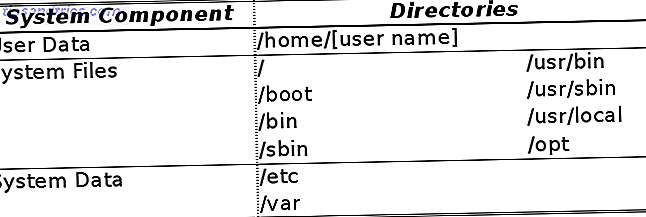
Maintenant, vous pouvez facilement définir l'outil par défaut pour sauvegarder tous les trois de ce qui précède. Mais cela suppose que vous avez beaucoup de stockage, ou cela peut impliquer de mélanger de grandes quantités de données sur Internet. Les applications et astuces suivantes peuvent vous aider à minimiser l'espace dont vous avez besoin tout en vous assurant que vous êtes couvert en cas de fusion.
1. Cloner la partition pour capturer votre répertoire personnel
Ce sont les données résidant dans votre compte utilisateur (s) sous le répertoire / home / [nom d'utilisateur] . Cela inclut vos configurations personnelles, souvent stockées dans des fichiers ou des répertoires commençant par un point (par exemple /home/[username]/.local ) ainsi que de la musique, des images et d'autres fichiers et dossiers (comme les dossiers Documents ou Download par défaut). Ce sont les données sur lesquelles vous vous concentrerez probablement, et celles qui sont le plus souvent traitées hors de la boîte.
Une bonne raison de conserver votre répertoire / home sur une partition séparée est que vous pouvez l'utiliser séparément des parties principales de votre système. Si vous le faites, vous pouvez sauvegarder votre répertoire personnel en clonant la partition entière. Il peut ensuite être restauré exactement comme vous l'aviez au niveau du disque.
Comme précédemment couvert 4 Méthodes pour cloner votre disque dur Linux 4 Méthodes pour cloner votre disque dur Linux Besoin de cloner votre disque dur Linux, ou une partition? Vous pouvez utiliser l'outil dd intégré, ou plusieurs alternatives pour cloner votre disque pour restaurer plus tard, sans tracas. Lire la suite, une option pour cela est dd, qui clone un disque ou une partition exactement (ce qui signifie que votre sauvegarde est de la même taille que la partition entière). Envisagez d'utiliser Clonezilla . Il peut sauvegarder la structure du disque / partition mais omettre l'espace disque inutilisé, donc votre sauvegarde est seulement la taille des données réelles que la partition contient.
2. Enregistrer des instantanés de répertoire personnel sur plusieurs ordinateurs avec des synchroniseurs de fichiers
Les synchroniseurs de fichiers sont une bonne option pour vos fichiers personnels, surtout si vous utilisez plusieurs appareils. Il y a presque trop d'options à nommer ici, mais elles incluent de simples utilitaires de copie de fichiers tels que rsync, des services en ligne tels que Dropbox 5 Great Cloud Backup Tools & Services qui supportent pleinement Linux 5 vous demandez à un utilisateur expérimenté d'obtenir un bon conseil qui s'applique à n'importe quel système d'exploitation, il s'agit de sauvegarder vos fichiers régulièrement. Autant que la technologie peut être utile, il ... Lire la suite, ou des programmes locaux / peer-to-peer comme Resilio Sync de Pirate Darling à Dropbox Alternative: BitTorrent Sync vous permet de garder vos fichiers synchronisés à travers les machines de Pirate Darling à Dropbox Alternative : Synchronisation BitTorrent vous permet de synchroniser vos fichiers sur plusieurs ordinateurs Les services de synchronisation de fichiers basés sur le cloud sont faciles à utiliser et fonctionnent bien, mais votre confidentialité peut ou non être votre première priorité. Sans oublier le fait que ces services viennent toujours avec un stockage ... Lire la suite. Certains d'entre eux offriront pour suivre l'histoire pour vous, bien que ce soit pour chaque changement minute, qui peut devenir lourd, et le stockage des déchets.

3. Utiliser les outils d'archivage pour conserver les instantanés historiques des données système
En dehors de votre répertoire personnel, vous devez absolument prendre en compte les éléments suivants dans le cadre de votre sauvegarde:
- / etc, qui contient des configurations telles que / etc / apt / lists (listes décrivant les dépôts à partir desquels votre système installe de nouveaux programmes).
- / var, qui contient des données supplémentaires utilisées par les applications. Les exemples incluent les journaux (par exemple /var/log/dpkg.log, où les transactions de package sont consignées sur un système basé sur .deb), les caches (tels que / var / cache / dpkg, où une copie de tous les packages installés est conservée) ) et / var / lib / dpkg (où la base de données du package est stockée).
Les outils de sauvegarde standard "archive-style" peuvent également gérer ces répertoires système. Ils vont généralement regarder les fichiers dans le (s) répertoire (s) source (s), déterminer s'il existe une sauvegarde à jour de ce fichier et créer / mettre à jour si ce n'est pas le cas. Ils peuvent conserver plusieurs copies (une quotidienne et une hebdomadaire) et les archives sont souvent compressées pour économiser de l'espace disque. Il existe une variété d'options Sauvegarde et restauration de données et fichiers facilement avec Back In Time [Linux] Sauvegarde et restauration de données et de fichiers facilement avec Back In Time [Linux] Lire la suite, y compris des programmes comme dejá-dup ou backintime .
Vous devez définir ces tâches de sauvegarde en tant que root ou utiliser les fonctionnalités intégrées de l'outil pour les exécuter avec des privilèges d'administrateur.

Ensuite, en utilisant ces applications ( backintime est montré ci-dessous), vous pouvez simplement ajouter les répertoires que vous voulez à un travail de sauvegarde nouveau ou existant:

En choisissant et en choisissant lequel de ces répertoires vous sauvegardez, vous pouvez marquer des économies d'espace par rapport aux sauvegardes "système entier" typiques. Consultez ce post pour obtenir des conseils sur ce que / var sous-répertoires vous pouvez vouloir et ceux que vous n'avez pas.
4. Utilisez etckeeper pour conserver les enregistrements des modifications de configuration
Pour le répertoire / etc en particulier, l'utilitaire etckeeper utilise le contrôle de source pour vous aider à sauvegarder vos configurations système importantes. L'installer dans Ubuntu nécessite la commande suivante:
sudo apt-get install etckeeper Dans le cadre de l'installation, il va créer une sauvegarde (en fait, un dépôt git ) et valider tous les fichiers sous / etc.

Vous pouvez ensuite utiliser n'importe quel client git pour regarder l'historique de vos configurations système. Plus important encore, l'application met également en place un travail cron pour valider les modifications de vos configs tous les jours. Mais la plupart des fichiers de configuration sont créés en texte brut, et puisque git (et d'autres systèmes de contrôle de source) fonctionnent sur le principe d'enregistrer les modifications ligne par ligne, le stockage de plusieurs versions peut s'avérer très faible.
5. Utilisez aptik pour sauvegarder les configurations et les packages logiciels
Le programme aptik enveloppe un certain nombre d'outils de sauvegarde / restauration dans une interface graphique conviviale:

Sa fonction logicielle installée sauvegarde les paquets que vous avez explicitement installés par défaut - l'image ci-dessous montre que cette liste peut être assez courte:

Pourquoi est-ce si court? Eh bien, il ne nécessite pas les paquets du système de base, car pour utiliser cette sauvegarde, vous aurez déjà besoin d'un système de base installé. Et si vous installez juste ces quelques douzaines de paquets, le gestionnaire de paquets s'occupera d'installer toutes leurs dépendances pour vous. Ainsi, votre «sauvegarde complète du logiciel» peut consommer seulement quelques dizaines de mégaoctets de stockage. Intelligent, oui?
6. Sauvegardez vos paquets avec une liste de paquets
Vous pouvez faire encore mieux que aptik si vous êtes à l'aise avec la ligne de commande. Pour vous assurer de pouvoir restaurer votre système plus tard, essayez ceci: ne sauvegardez pas du tout les paquets, mais capturez plutôt une liste de paquets à la place. La commande suivante exportera une liste de vos paquets installés dans un fichier texte:
sudo dpkg --get-selections>my-packages.txt 
En plus de vous fournir la comptabilité lisible par l'utilisateur (illustrée ci-dessus) des paquetages sur votre système, les commandes suivantes peuvent les réinstaller en masse:
sudo dpkg --set-selections< my-packages.txt sudo apt-get -u dselect-upgrade Notez que vous devrez gérer vous-même les programmes que vous avez installés manuellement (probablement dans / usr / local et / ou / opt ). Mais sinon, la seule différence entre votre système précédent et restauré est que tout sera à la dernière version disponible - probablement ce que vous voulez de toute façon. Et tout cela pour le prix d'un maigre quelques milliers de kilo-octets.
Rappelez-vous, vous n'êtes pas limité à l'utilisation d'un seul de ce qui précède. Combinez-en autant que vous en avez besoin pour vous assurer que si le pire se produit, vous serez rapidement opérationnel.
Utilisez-vous l'un des outils ci-dessus pour vous aider à effectuer vos tâches de sauvegarde? Donnez-nous vos conseils de sauvegarde kick-butt ci-dessous dans les commentaires!



